Проблемы с сетью могут помешать работе звука
- Переводчик Bing, не имеющий опции загрузки аудио или аудио, не позволяет пользователям прослушивать произношение слов или словесную транскрипцию.
- Это может произойти из-за поврежденных файлов cookie и кеша браузера или проблем с серверами Microsoft.
- Очистка кеша и файлов cookie браузера и обновление его до последних версий может помочь устранить эту проблему.

- Простая миграция: используйте ассистент Opera для переноса существующих данных, таких как закладки, пароли и т. д.
- Оптимизируйте использование ресурсов: ваша оперативная память используется более эффективно, чем в других браузерах.
- Повышенная конфиденциальность: бесплатный и безлимитный встроенный VPN
- Нет рекламы: встроенный блокировщик рекламы ускоряет загрузку страниц и защищает от интеллектуального анализа данных
- Удобство для игр: Opera GX — первый и лучший браузер для игр
- Скачать Оперу
Bing Translator позволяет переводить разговоры, речь и текст и слушать их аудиопереводы. Однако пользователи сообщают, что в Bing Translator больше нет звука, то есть они не могут слышать произношение слов. Следовательно, в этой статье мы обсудим, как решить проблему и вернуть звук.
Также у нас есть подробная статья о некоторых лучшее программное обеспечение для транскрибирования MP3 в ноты Вы можете скачать на свой компьютер.
Почему в Bing Translator нет звука?
Многие факторы могут привести к тому, что в переводчике Bing не будет звука. Некоторые примечательные из них:
- Файлы cookie и кеш браузера – Браузер сохраняет файлы cookie и кеш, чтобы ускорить загрузку веб-сайтов и веб-приложений. Однако при длительном хранении они могут испортиться и привести к сбоям в работе браузера. Таким образом, Bing Translator может не иметь звука, если файлы cookie и кеши браузера блокируют его функциональность.
- Проблемы с серверами Microsoft – Поскольку Bing Translator является приложением Microsoft, на него могут повлиять любые проблемы, которые могут возникнуть на сервере Microsoft. Возможно, на сервере проводится сеанс обслуживания или он не работает, что делает невозможным взаимодействие Bing Translator с ним.
- Проблемы с сетевым подключением – Проблемы, связанные с сетью, такие как перегрузка сети, могут вызвать проблемы с работой браузера. Он может предотвратить полную загрузку веб-страниц, что приводит к недоступности или отсутствию аудиофункции.
- Устаревший браузер – Пользователи, жалующиеся на то, что Bing Translator больше не загружает аудио, скорее всего, столкнутся с проблемой из-за устаревшего браузера. Браузер не может получить доступ к обновлениям как исправлениям ошибок, заражающих текущую версию.
Однако вы можете решить эту проблему, выполнив действия по устранению неполадок, которые мы обсудим по мере дальнейшего изучения статьи.
Что я могу сделать, чтобы вернуть звук Bing Translator?
Прежде чем приступать к каким-либо дополнительным шагам, мы рекомендуем вам выполнить следующее:
- Закройте и снова откройте браузер.
- Проверьте веб-страницу Bing Translator, если она работает.
- Исправить проблемы с сетью на твоем компьютере.
- Перезагрузите компьютер в безопасном режиме, затем запустите браузер, чтобы проверить, доступно ли аудио.
- Переключитесь на другой браузер — ознакомьтесь с нашим подробным руководством по лучшие браузеры для скачивания на вашем ПК.
- Проверьте серверы Microsoft. Если возникла проблема с сервером Microsoft, вам придется подождать, пока она не будет решена, прежде чем вы сможете использовать функцию звука в Bing Translator.
Если вы не можете решить проблему, воспользуйтесь приведенными ниже решениями:
1. Обновите свой браузер
- Запустить Гугл Хром браузер на вашем ПК, затем нажмите три точки открыть Меню и иди к Настройки.

- Нажмите на О Хроме. Нажмите на Обновите Google Chrome. Если доступно обновление, оно будет обновлено автоматически.

Обновление браузера исправит ошибки, приводящие к некорректной работе переводчика Bing, и установит новейшие функции для повышения производительности веб-приложения.
2. Очистите кэш и файлы cookie вашего браузера
- Запустить Гугл Хром браузер на вашем ПК, затем нажмите три точки открыть Меню. Идти к Дополнительные инструменты и нажмите Очистить данные просмотра.

- Выберите временной диапазон и выберите Все время удалить все. Установите флажки для Файлы cookie, другие данные сайта, и Кэшированные изображения и файлы, затем нажмите Очистить данные.

- Перезапустите браузер и проверьте, доступно ли аудио в Bing Translator.
Очистка кеша и файлов cookie вашего браузера удалит поврежденные файлы, препятствующие его работе.
- Как включить режим Internet Explorer (IE) в Microsoft Edge
- Как исправить новый код ошибки Bing E010006
- Microsoft Edge не обновляется? Как принудительно вручную
- Код ошибки Bing Chat AI E010007: 3 способа исправить это
- Bing AI против Bard AI: One лучше справляется со своей работой
3. Отключить расширения браузера
- Открой Гугл Хром браузер на вашем ПК, затем нажмите три точки открыть Меню. Перейдите к Дополнительные инструменты а затем нажмите на Расширения.

- Отключите все расширения, выключив переключатель для каждого из них.

- Перезапустите браузер и проверьте, сохраняется ли проблема с переводчиком Bing.
Включайте расширения Chrome одно за другим, чтобы найти неисправное.
В заключение у нас есть еще одна статья о том, что делать, если вы столкнулись что-то пошло не так ошибка в Bing и пути ее решения.
Если у вас есть дополнительные вопросы или предложения, пожалуйста, оставьте их в разделе комментариев.
Все еще есть проблемы? Исправьте их с помощью этого инструмента:
СПОНСОР
Если приведенные выше советы не помогли решить вашу проблему, на вашем ПК могут возникнуть более серьезные проблемы с Windows. Мы рекомендуем загрузка этого инструмента для ремонта ПК (оценка «Отлично» на TrustPilot.com), чтобы легко их решать. После установки просто нажмите кнопку Начать сканирование кнопку, а затем нажмите на Починить все.
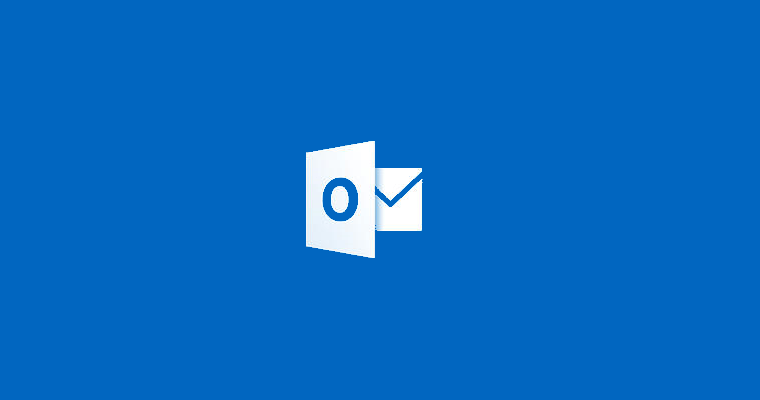

![Ошибка Bing E010014 при попытке присоединиться к списку ожидания [исправлено]](/f/6a71912f9324be5af934d017b0a265d1.png?width=300&height=460)